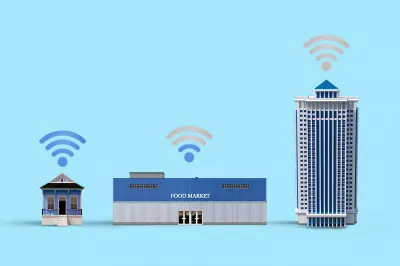VPN konexioa etxeko sarera
- PROS
- CONS
- Dd-wrt firmware onartzen duen router bat erostea.
- VPN bat instalatzea zure etxeko sarean
- Dd-wrt firmware instalatzea zure bideratzailean
- 1. urratsa - Aurkitu zure bideratzailearen IP helbidea
- 2. urratsa - Idatzi ipconfig
- 3. urratsa - Ohar zaitez atebide lehenetsia
- 4. urratsa - Sartu IP helbidera
- 5. urratsa - Idatzi kredentzialak
- 6. pausoa - Aurkitu firmware eguneratzea
- 7. urratsa - Sartu zure bideratzailearen modelo zenbakia
- 8. urratsa - Kargatu BIN fitxategia
- 9. urratsa - DD-WRT martxan
- 10. urratsa - IP lehenetsia aldatu da
- 11. urratsa - Konfiguratu bideratzailea
- VPN bezero bat ezartzea bideratzailean
- 1. urratsa - Bideratzailea hitz egitea
- 2. urratsa. Amaitu konfigurazioa
- 3. urratsa - Ireki VPN zerbitzuak
- 4. urratsa - Gaitu VPN bezeroa
- 5. urratsa - Aurkitu VPN DD-WRT argibideak
VPN-a, Sare pribatu birtual gisa ere ezaguna, oso garrantzitsua da gaur egun. Zure tokiko kafetegian kafe goxoa hartzen ari zarenean, normalean WiFi publiko batera konektatzen zara eta segurtasun mehatxuetara jotzen duzu. Etxeko sarera VPN konexioak zure identitatea ezkutatuko du eta sarean nabigatzen utziko du gordetako kreditu txartelari buruzko informazioa lapurtuko ez baduzu.
Albiste ona hauxe da: ez duzu VPN bezero bat instalatu behar jabea duzuen gailu guztietan. VPN zerbitzaria eraiki dezakezu etxeko sarean.
VPN zerbitzari bat sortzea pentsatzen hasi aurretik ere, ziurtatu behar duzu etxeko sareak kargatzeko abiadura handia duela. Bestela, hobe duzu ordaindutako VPN zerbitzu batekin.
VPN konexio desberdinak erabiltzerakoan zeregin ohikoena bezeroei VPN zerbitzariaren tokiko sarera urruntzea ahalbidetzea da. Kasu honetan, bezero bat VPN zerbitzarira konektatzen denean, trafikoa tokiko sarera bideratzen da automatikoki.
Baina batzuetan zeregina VPN zerbitzariaren tokiko sarera ez ezik, kontrako norabidean ere antolatzeko sortzen da, hau da, VPN zerbitzariaren saretik VPN bezeroaren urruneko sarera, VPN tunelaren bi aldeen arteko komunikazioa ahalbidetzeko. Hau da, posible da VPN erabiltzea etxeko sarera sartzeko.
PROS
Baliteke etxeko VPN zerbitzaria erabiltzea kontuan hartu behar duzun arrazoia, zifratutako tunelak eskaintzen dituela, WiFi publiko batean zaudenean ere. VPN zerbitzari batekin, gobernuak blokeatuta egon litezkeen zerbitzuetara sar dezakezu.
CONS
Sare hornitzaileek gaur egun oso abiadura mugatua eskaintzen dute. Horrelako kasuetan VPN zerbitzaria zure kabuz sortzea ez da ideia ona. Interneten arakatzen ari zaren edo VPN konexio baten bidez filma linean ikusten saiatuz gero, dena hain geldo egongo da gogaikarria izaten hasiko baita.
Dd-wrt firmware onartzen duen router bat erostea.
Zure etxeko sarean VPN konexio bat edukitzeko, DD-WRT firmware onartzen duen router bat beharko duzu. Bideratzailearen firmware lehenetsia DD-WRT firmware berriarekin ordeztu beharko duzu. Artikuluaren gainerako zatian, hori nola egin erakutsiko dizuet.
VPN bat instalatzea zure etxeko sarean
Prozesu osoa 2 urrats multzoetan azalduko dut. Lehenengo multzoan DD-WRT firmware nola instalatu erakutsiko duzu zure routerrean eta bigarren multzoan VPN bezero bat konfiguratu ahal izango duzu zure bideratzailean. Tutoretza honetarako Linksys bideratzailea eta Windows 10 ordenagailua erabiliko ditut.
Dd-wrt firmware instalatzea zure bideratzailean
1. urratsa - Aurkitu zure bideratzailearen IP helbidea
Zure routeraren IP helbidea aurkitzeko klikatu leihoen logotipoaren pantailaren beheko ezkerrean eta idatzi Komandoa, eta ondoren egin klik sartu.
2. urratsa - Idatzi ipconfig
Idatzi ipconfig komando gonbidapenean eta ondoren sakatu enter.
3. urratsa - Ohar zaitez atebide lehenetsia
Ohar zaitez Lehenetsitako pasahitza IP helbidera eta gero itxi leihoa, horrelako itxura izan beharko luke 192.168.13.1.
4. urratsa - Sartu IP helbidera
Ireki zure web arakatzailea eta URL fitxa idatz ezazu lehenago adierazi duzun IP helbidea.
5. urratsa - Idatzi kredentzialak
Idatzi zure erabiltzaile izena eta zure pasahitza.
6. pausoa - Aurkitu firmware eguneratzea
(Oharra: Linksys bideratzaile bat erabiltzen ari gara) Joan Mantenimendu fitxara eta aurkitu Firmware eguneratzea.
Hurrengo urratsa garrantzitsua da, ziurtatu routerra ez duzula itzaltzen instalazio prozesuan zehar, bestela, bideratzailea behin betiko kaltetu dezake.7. urratsa - Sartu zure bideratzailearen modelo zenbakia
Ireki zure arakatzailea eta sartu web helbide hau (https://dd-wrt.com/support/router-database/). Ondoren, sartu zure bideratzailearen eredu zenbakia. Software desberdin asko ikusiko dituzu; ereduaren zenbakiarekin eta zure bideratzailearen markarekin bat egingo duen softwarea aukeratu behar duzu. Gure kasuan, Linksys da. Orain eskuratu BIN fitxategia deskargatuz.
DD-WRT bideratzaileen datu-basea8. urratsa - Kargatu BIN fitxategia
Itzuli zure bideratzailearen mantentze-lanera eta igo deskargatutako BIN fitxategia Firmware eguneratzea atalean eta itxaron firmware instalatzeko.
9. urratsa - DD-WRT martxan
Zure bideratzailea DD-WRT exekutatzen ari da. Horrek esan nahi du VPN bezero batekin bateragarria dela.
10. urratsa - IP lehenetsia aldatu da
Zure bideratzailearen IP lehenetsia honetara aldatu da: (http://192.168.1.1). Kopiatu helbide hau eta itsatsi webgune berriaren arakatzailearen URL fitxan. Erabiltzaile izena eta pasahitza berrezarri beharko dituzu, aurrera joan eta berrezarri beharko duzu.
11. urratsa - Konfiguratu bideratzailea
Orain konfiguratu zure bideratzailea eta konfiguratu konexio mota Wide Area Network (WAN) gunerako, horrek esan nahi du zure Interneteko hornitzailea. Non zaude ziur non aurkitu, bilatu ostalari dinamikoaren konfigurazio protokoloan (DHCP), bertan aurkituko duzu.
VPN bezero bat ezartzea bideratzailean
1. urratsa - Bideratzailea hitz egitea
Orain, bideratzailea Tokiko Arloko Sarearekin eta Internet bidez hitz egin behar duzu.
2. urratsa. Amaitu konfigurazioa
Amaitu ezazu sarbide kontrolak bezalako beste ezarpen aurreratu batzuk.
3. urratsa - Ireki VPN zerbitzuak
Zure router ezarpenetan, ireki Zerbitzuak atalean aurkituko duzun VPN fitxa.
4. urratsa - Gaitu VPN bezeroa
Gaitu Hasi OpenVPN bezeroa.
5. urratsa - Aurkitu VPN DD-WRT argibideak
Aukeratzen duzun VPN edozein dela ere, argibide errazak aurki ditzakezu DD-WRT konfiguratzeko beren webguneetan. Adibidez, Nord VPN edo RUS VPN aukeratzen baduzu, DD-WRT firmwarearen konfiguraziorako argibideak aurki ditzakezu webgunean, edo bezeroari laguntza gehiago eska diezaiokezu. VPN bezeroa instalatu ondoren, egin behar duzun guztia Interneten arakatzea da eta etxeko VPN konexioarekin gozatzea.